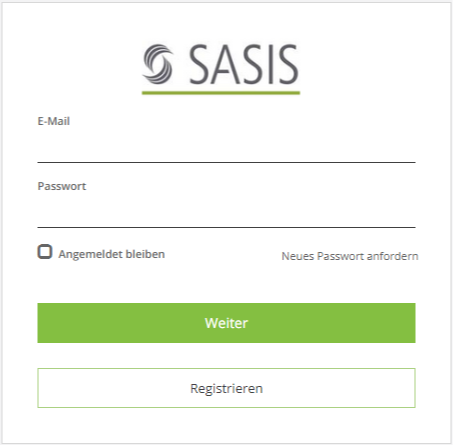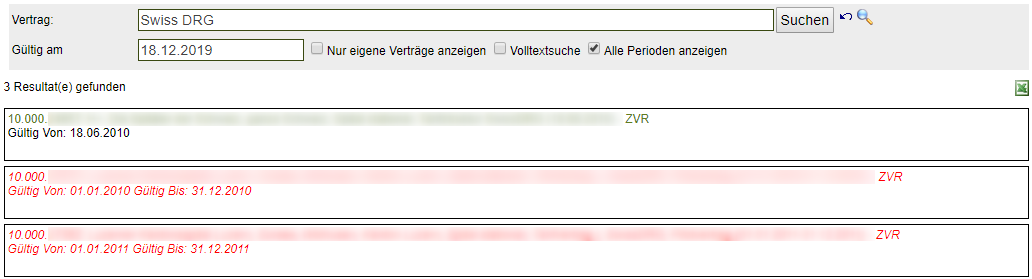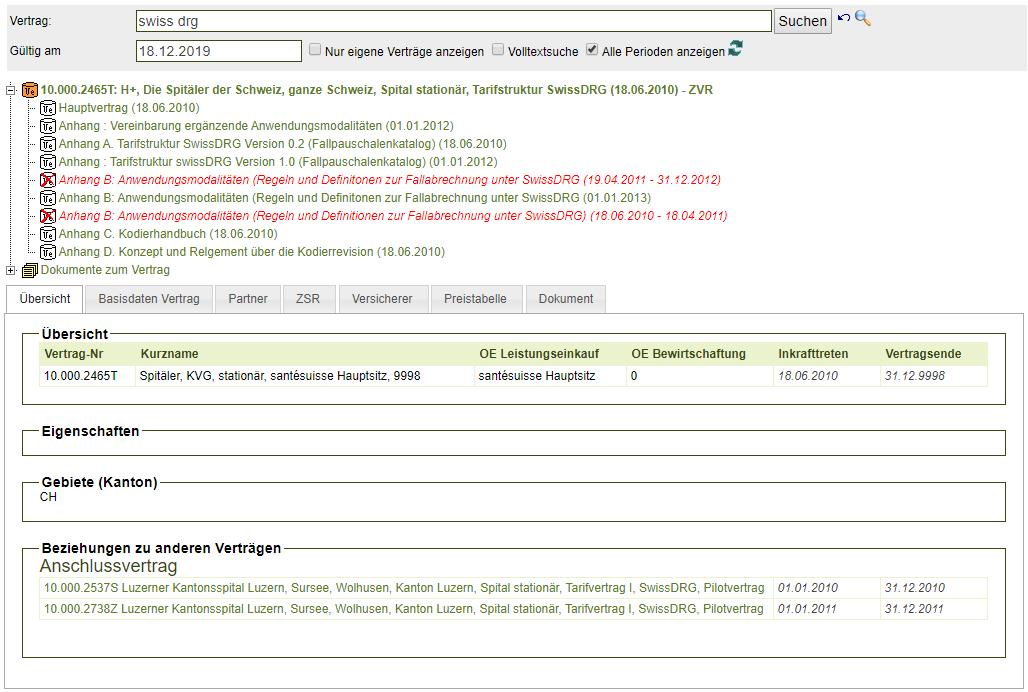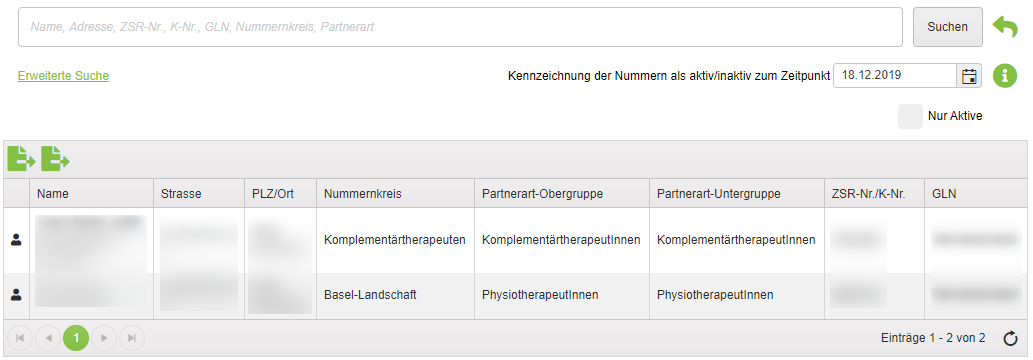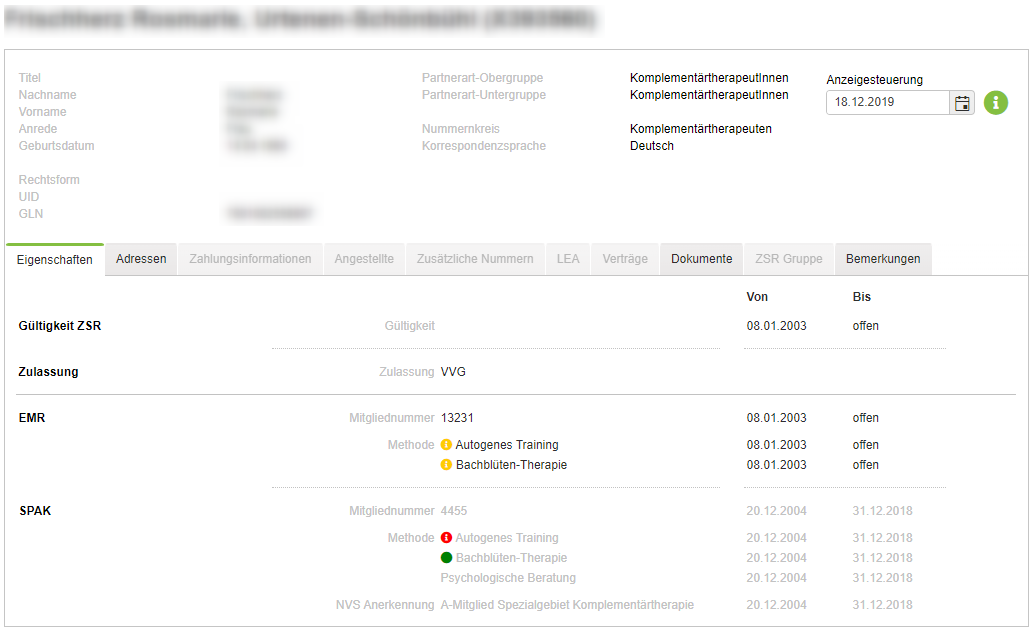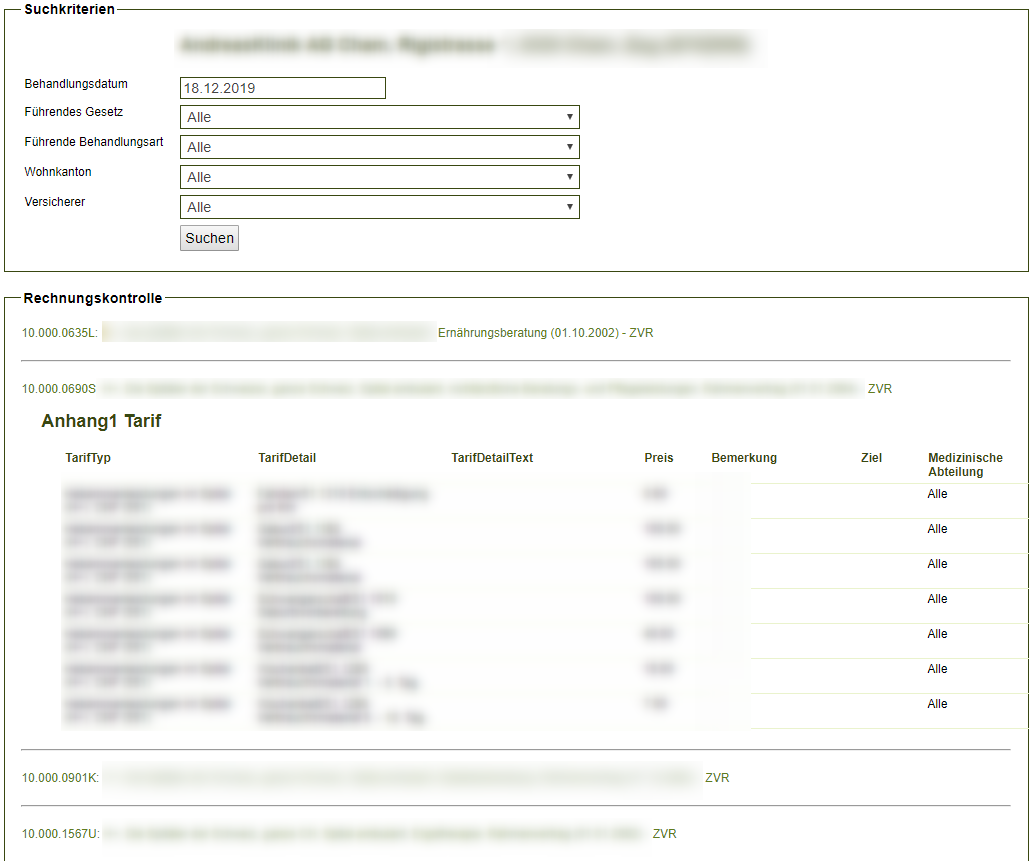Login - ZVR Web
Eingabe im Internet Browser: www.zentralesvertragsresgister.ch
E-Mail: Registrierte E-Mailadresse
Passwort: IAM Passwort
Verträge
Suche
- Das gewählte Datum unter Gültig am steuert das Suchergebnis im Zusammenhang mit der Gültigkeit der Verträge.
- Mit der Option Nur eigene Verträge anzeigen, werden nur Inhalte der eigenen Benutzergruppe angezeigt.
- Mit der Option Volltextsuche werden zusätzlich noch alle Dokumente der Verträge auf den eingegebenen Suchbegriff durchsucht.
- Mit der Option Alle Perioden anzeigen werden zusätzlich noch alle abgelaufenen Verträge durchsucht. Diese werden in der Resultatliste in rot aufgeführt.
- Mit einem Klick auf das Lupen-Icon kann eine erweiterte Suche mit individuellen Filtermöglichkeiten definiert werden.
- Die Suchresultate können über das Excel-Icon als Excel-Liste exportiert werden.
Detailansicht
Die Detailansicht öffnet sich, wenn das Suchergebnis nur einen Vertrag enthält oder in der Listenansicht ein Vertrag angewählt wird (mit einem Klick auf den gewünschten Vertrag). Mit einem Klick auf das Aktualisierungs-Icon können geänderte Werte für die Optionen Gültig am und Alle Perioden anzeigen auf die Detailansicht angewandt werden.
Werden in der Detailansicht die Optionen Nur eigene Verträge anzeigen und Volltextsuche angewandt, wird die Vertragssuche mit Berücksichtigung der gewählten Optionen erneut aufgesetzt.
Zahlstelle (ZSR)
Suche
- Mit Mous-Over auf das Info-Icon werden weiterführende Informationen bezüglich Suchverhalten und Suchbereich für die Schnellsuche, Erweiterten Suche und die Detailansicht angezeigt.
- Wenn die Checkbox Nur Aktive aktiviert ist, werden nur aktive Zahlstellen gefunden und in der Detailansicht einer Zahlstelle nur aktive Verträge und Dokumente angezeigt.
- Die Suchresultate können über das Excel-Icon als Excel-Liste exportiert werden.
- Mit einem Klick auf Erweiterte Suche, kann eine Suche mit individuellen Filtermöglichkeiten definiert werden.
Detailansicht
Die Detailansicht öffnet sich, wenn das Suchergebnis nur einen Leistungserbringer enthält oder
in der Listenansicht ein Leistungserbringer angewählt wird (mit einem Klick auf den gewünschten Leistungserbringer).
- Anzeigesteuerung - Das gewählte Datum steuert die Anzeige der unten aufgelisteten Werte. Sind die Werte zum gewählten Datum gültig, werden diese schwarz dargestellt. Sind diese zum gewählten Datum ungültig, werden sie grau angezeigt.
- Methodenfilter - Bei Mouse-Over werden alle Details zu den jeweiligen Methodenfiltern inkl. ihres Gültigkeitszeitraums angezeigt.
- Ampelsystem Bedeutung
- "i" in Kreis = Es bestehen Informationen zu diesem Methodenfilter.
- Ampel gelb = Methodenfilter, welche sich in ihrer Gültigkeit überlappen.
- Ampel grün = Methode anerkannt.
- Ampel rot = Methode nicht anerkannt.
- Ampelsystem Bedeutung
Rechnungskontrolle
Suche
- Mit Mous-Over auf das Info-Icon werden weiterführende Informationen bezüglich Suchverhalten und Suchbereich für die Schnellsuche, Erweiterten Suche und die Detailansicht angezeigt.
- Wenn die Checkbox Nur Aktive aktiviert ist, werden nur aktive Zahlstellen gefunden und in der Detailansicht einer Zahlstelle nur aktive Verträge und Dokumente angezeigt.
- Die Suchresultate können über das Excel-Icon als Excel-Liste exportiert werden.
- Mit einem Klick auf Erweiterte Suche, kann eine Suche mit individuellen Filtermöglichkeiten definiert werden.
Suchkriterien Rechnungskontrolle
Die Suchmaske für die weiteren Suchkriterien öffnet sich, wenn das Suchergebnis nur einen Leistungserbringer enthält oder in der Listenansicht ein Leistungserbringer angewählt wird (mit einem Klick auf den gewünschten Leistungserbringer)
- Das gewählte Behandlungsdatum steuert das Suchergebnis im Zusammenhang mit dem Vertragsbeitritt des Leistungserbringers.
- Für eine gezielte Suche können die Rechnungseigenschaften mittels Drop-Down definiert werden. Als Ergebnis erscheinen alle vom Leistungserbringer beigetretene Verträge.
ZSR-Gruppen / Versicherer-Gruppen / Versicherung (BAG)
Suche
Die Suche für